WMV
- 1. WMV in anderen Formaten konvertieren+
- 2. Andere Formate in WMV konvertieren+
- 3. WMV in Geräte/APP importieren+
- 4. WMV Tipps+
Die schnellste Lösung zum Konvertieren von MP3 in WMV
Die schnellste Konvertierungslösung Wenn Sie Musikliebhaber sind, kennen Sie wahrscheinlich den Begriff MP3. Dabei handelt es sich im Grunde um ein Audio-Codierungsformat für digitale Audiodateien. Diese Dateien liegen verglichen mit ihrer ursprünglichen Größe in komprimierter Form vor. Das macht es Benutzern einfacher, viele Songs zu hören und sie dank ihrer geringen Größe einfach über digitale Medien etc. zu teilen. Manchmal werden Sie aufgrund gewisser Einschränkungen bei Geräten oder Codecs oder wegen Kompatibilitätsproblemen dazu gezwungen, ein Format in ein anderes zu konvertieren. Deshalb stellt Ihnen dieser Artikel vor, wie Sie MP3s mithilfe einer WMV Konverter Freeware schnell und einfach konvertieren. Lesen Sie weiter und erfahren Sie, wie Sie MP3-Dateien in WMV konvertieren.
- Teil 1. Mögliche Anforderungen von Nutzern an das Konvertieren von MP3 in WMV
- Teil 2. Wie Sie MP3-Dateien mit Wondershare UniConverter in WMV konvertieren
Part 1. Mögliche Anforderungen von Nutzern an das Konvertieren von MP3 in WMV
Viele Nutzer fragen nach den Anforderungen und warum sie MP3 online in das WMV-Format konvertieren sollten. Um diese Frage zu beantworten, führen wir hier ein paar wichtige Faktoren auf, warum Sie MP3 in das WMV-Format mit einem MP3-Dateien in WMV-Konverter Freeware konvertieren müssen.
- Die Dateigröße von WMV ist geringer als die von MP3. Deshalb benötigen diese Dateien weniger Festplattenspeicher.
- Bei niedrige Bitraten bietet WMV eine bessere Klangqualität als MP3.
- WMV ist ein proprietäres Microsoft-Format und bietet bessere Kompatibilität mit Windows.
- Windows Media Player mit WMV bietet bessere Klangqualität.
- Um das Kompatibilitätsproblem zu lösen, müssen Sie MP3 in das WMV-Format konvertieren.
Aus den oben genannten Gründen müssen Sie MP3 online in das WMV-Format konvertieren. Nun erfahren Sie mehr über den Ablauf dazu, wie Sie MP3-Dateien in das WMV-Format konvertieren.
Wenn Sie darüber hinaus auf ein Problem mit einem Format stoßen, suchen Sie vielleicht nach Wegen, um ein Format in ein anderes zu konvertieren. In diesem Fall können Sie das konvertierte Format für Ihr Gerät nutzen oder die Datei auf einem anderen Medium teilen. Wenn Sie darüber mehr erfahren wollen, sind Sie hier richtig. Dieser Artikel bietet Ihnen eine umfassende Anleitung zur Konvertierung Ihrer MP3-Dateien in das WMV-Format, ohne Einbußen bei der Qualität der Inhalte.
Im Folgenden erklären wir Ihnen den Ablauf hierfür. Lesen Sie weiter, um mehr darüber zu erfahren.
Teil 2. Wie Sie MP3-Dateien mit Wondershare UniConverter in WMV konvertieren
Einführung: Wenn Sie nach der ultimativen Lösung für Ihre Konvertierungsprobleme suchen und keine Qualitätsverluste bei Ihren Audiodateien hinnehmen möchten, ist der Wondershare Video Converter (VCU) Ultimate als Online-MP3 zu WMV Konverter Ihre Lösung. Diese Software liefert Ihnen sofort ein qualitativ perfektes Konvertierungsergebnis. Sie werden von der Leistung begeistert sein. Dieses Tool bietet Ihnen zahlreiche Funktionen. Sie können damit nicht nur Dateien konvertieren, sondern auch verschiedene Aufgaben wie Herunterladen, Bearbeiten, Zuschneiden, Trimmen, Brennen von DVDS und vieles mehr über die einfache Benutzeroberfläche erledigen, die Sie durch alle Schritte führt. Um mehr über den Wondershare Online MP3 zu WMV Konverter und seine wichtigen Funktionen zu erfahren, lesen Sie bitte weiter.
 Wondershare UniConverter
Wondershare UniConverter
Ihre komplette Video-Toolbox

- Konvertierung in über 1000 Formate, z.B. AVI, MKV, MOV, MP4 etc.
- Konvertierung in optimierte Presets für fast alle Geräte
- 30x höhere Konvertierungsgeschwindigkeit als typische Konverter
- Bearbeiten, verbessern & personalisieren Sie Ihre Videodateien
- Brennen von Videos auf abspielbare DVDs mit einer attraktiven kostenlosen DVD-Vorlage
- Laden Sie Videos von Video-Sharing-Websites herunter oder zeichnen Sie sie auf
- Vielseitige Toolbox mit Video-Metadaten-Reparatur, GIF-Ersteller, Video zu TV Übertragung, VR-Konverter und Bildschirmaufnahme.
- Streamen Sie Videos von Windows oder Mac auf andere Geräte, einschließlich Chromecast, Roku, Apple TV, Xbox 360 oder PS3
- Unterstützte Betriebssysteme: Windows 7 64-bit oder neuer, MacOS 10.10 oder neuer
Als nächstes machen wir mit einer Schritt-für-Schritt-Anleitung zum Konvertieren von MP3 in WMV weiter. So können Sie Ihre Dateien ganz einfach konvertieren.
Schritt 1 MP3-Datei hinzufügen
Zuerst müssen Sie die Website von Wondershare MP3 zu WMV online Konverter besuchen: https://videoconverter.wondershare.com/ Hier können Sie den MP3 zu WMV Format-Konverter kostenlos herunterladen
Laden Sie hier den Wondershare Video Converter (VCU) herunter und starten Sie ihn. Wechseln Sie nun im VCU-Fenster zur Option Konvertieren > Konvertieren > Dateien hinzufügen. Nun sehen Sie ein Dialogfenster, in dem Sie Ihre zu konvertierende Datei wählen können. Klicken Sie dann auf Öffnen.
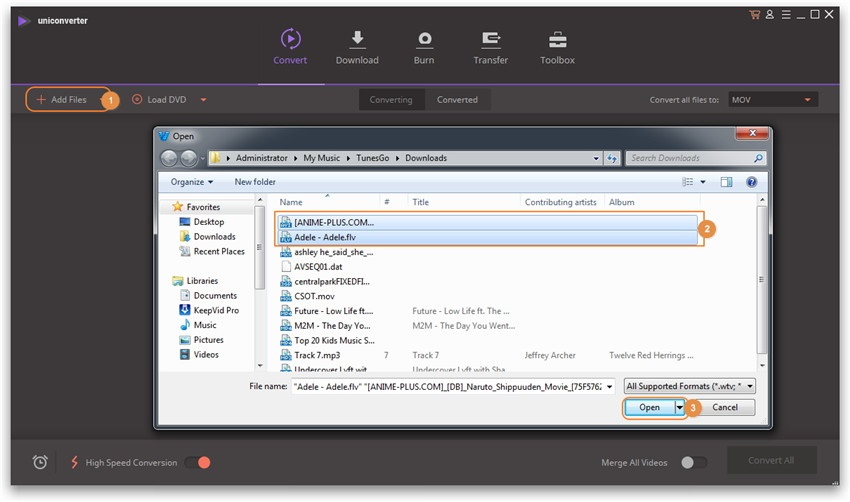
Schritt 2 Wählen Sie Ihr Ausgabeformat
Wechseln Sie unter dem Menüpunkt Alle Dateien konvertieren zur Aufklappliste > wählen Sie die Videooption> wählen Sie nun das WMV-Format. Jetzt können Sie vordefinierte WMV-Auflösungseinstellungen wählen, z.B. WMV HD 720P. Oder Sie entscheiden können sich für eine manuelle Einstellung, indem Sie die „Anpassung erstellen“-Option wählen. Hierüber können Sie Änderungen an Bitrate, Bildrate und Größe usw. vornehmen.
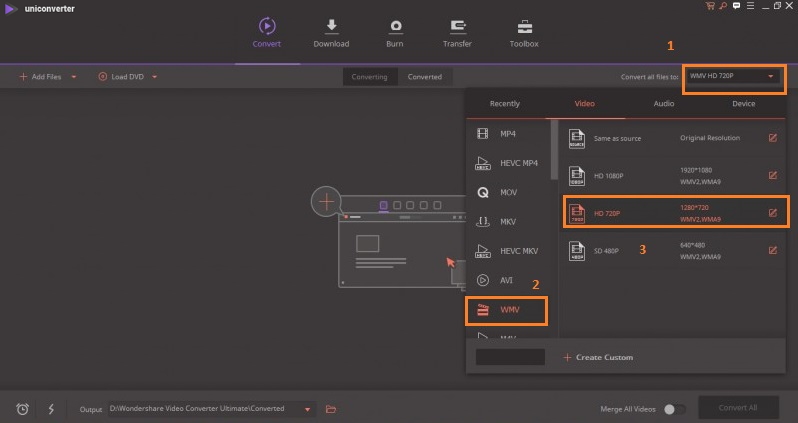
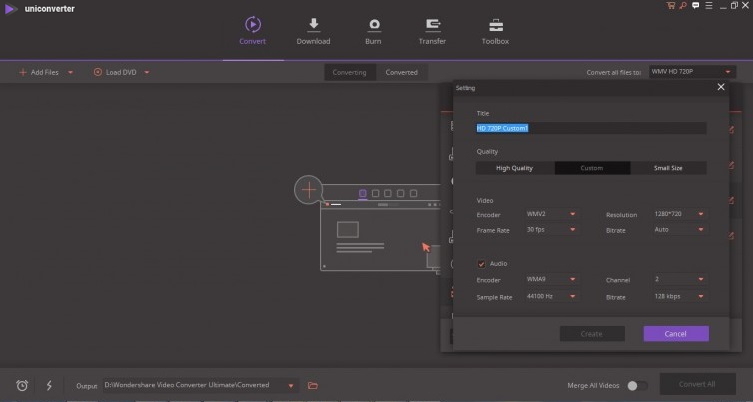
Sobald Sie Ihre benutzerdefinierten Auflösungseinstellungen abgeschlossen haben, klicken Sie einfach auf Erstellen, um die Einstellungen zu übernehmen.
Schritt 3 Mit der Konvertierung von MP3 in WMV beginnen
Sobald Sie mit der Auswahl des gewünschten Ausgabeformats fertig sind, klicken Sie einfach auf die „Alle konvertieren“-Option, um mit dem Konvertierungsvorgang zu beginnen. Nach Abschluss Ihrer Arbeiten können Sie Ihre konvertierte Datei über den „Konvertiert“-Tab abrufen.
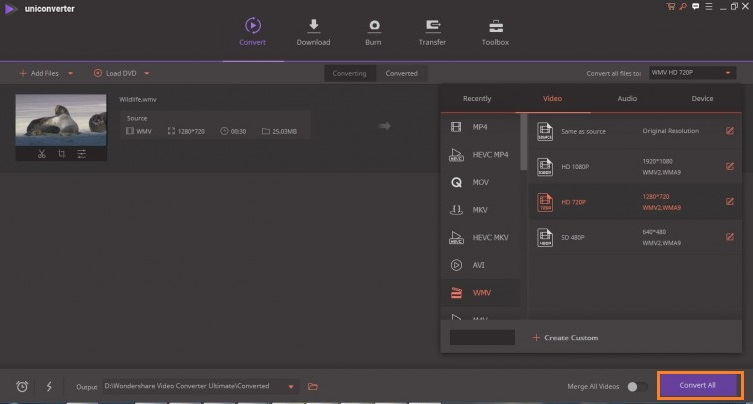
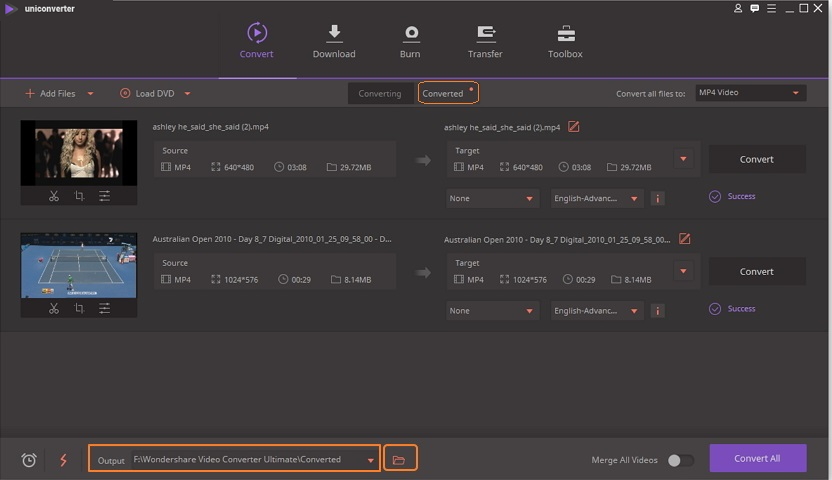
Wenn Sie genau hinsehen, finden Sie auf dem Konvertiert-Tab unten auf der Seite eine Option mit der Bezeichnung Ausgabe. Wenn Sie darauf klicken, öffnet sich ein Fenster. Hier können Sie den festgelegten Speicherort Ihrer Ausgabedatei ändern oder einsehen, wo Ihre Datei gespeichert wurde. Beispielsweise unter Desktop, Downloads, Dokumente usw. So können Sie ganz einfach auf Ihre fertige WMV-Format-Datei zugreifen.
Dieser Artikel bietet Ihnen eine Lösung auf die Frage, wie Sie MP3 in das WMV-Format konvertieren. Sie haben wahrscheinlich bereits festgestellt, dass es während des Konvertierungsvorgangs oft zu Fehlern wie Qualitätsverlust oder veralteten Formaten kommen kann. Die Verwendung dieses großartigen Tools wird alle diese Probleme leicht beheben. Ich hoffe, dass dieser Artikel Ihre Fragen zur Konvertierung von MP3-Dateien in das WMV-Format sofort beantworten wird. Wondershare Video Converter ist ohne Zweifel ist der schnellste und sicherste Weg, um Ihre Dateien zu konvertieren, ganz ohne Daten- oder Qualitätsverlust. Lesen Sie also diesen Artikel und halten Sie sich an die Anweisungen. So stellen Sie sicher, dass Sie die beste Erfahrung beim Konvertieren von Datei haben. Lesen Sie einfach die Anleitung und halten Sie Ihre WMV-Dateien bereit. Genießen Sie die beste Klangqualität mit dem kostenlosen Download des MP3-Dateien zu WMV Konverters.





